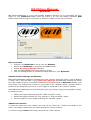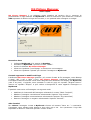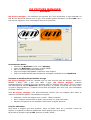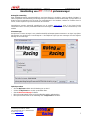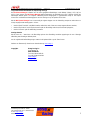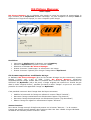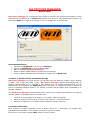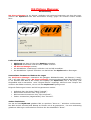Aim MyChron4 Picture Manager Gebruikershandleiding
- Type
- Gebruikershandleiding
Pagina wordt geladen...
Pagina wordt geladen...
Pagina wordt geladen...

Handleiding MyChron 4 Picturemanager versie 2.07 Publicatiedatum 1.08.2006
Roteg Racing b.v.
Voorsterweg 79, 8042 AB Zwolle
Tel: 038-423 85 82 / Fax : 038-423 85 83
E-mail: info@roteg.nl
Website: www.roteg.nl 1
Handleiding voor MYCHRON4 picturemanager
Belangrijke vermelding
Deze handleiding behoort auteursrechtelijk toe aan Roteg Racing bv. Kopiëren, zowel als afdruk of digitaal, is
alleen toegestaan met toestemming van Roteg Racing bv. Overtreders worden strafrechtelijk vervolgt. AIM en/ of
Roteg Racing bv behouden zich het recht voor veranderingen in de hardware, software en firmware door te
voeren, zonder verplicht te zijn iemand daarover te informeren.
Veranderingen worden gewoonlijk gepubliceerd op de website www.roteg.nl en/of in de Roteg Racing
nieuwsmails. Wilt u ook onze product-informatie-mails ontvangen, meld u dan aan voor de nieuwsmails op onze
website.
Picturemanager
De MyChron 4 Picture manager is een gebruiksvriendelijk softwareprogramma waarmee u uw eigen logo tijdens
het opstarten van de MyChron 4 kunt weergeven. U kunt altijd uw eigen logo weer vervangen door het originele
AIM logo of een ander logo.
Upload procedure
• Sluit de MyChron4 middels de USB datakey aan op de PC.
• Schakel de MyChron4 aan en druk op de MENU toets.
• Start de M4 Picture Manager Software
• Klik op de LOAD IMAGE toets en kies de afbeelding welke u wilt gebruiken.
• Klik op de UPLOAD toets om de afbeelding naar de MyChron4 te versturen.

Handleiding MyChron 4 Picturemanager versie 2.07 Publicatiedatum 1.08.2006
Roteg Racing b.v.
Voorsterweg 79, 8042 AB Zwolle
Tel: 038-423 85 82 / Fax : 038-423 85 83
E-mail: info@roteg.nl
Website: www.roteg.nl 2
Toegestane bestandsformaten en aanpassing aan logo
De M4 Picture Manager Software kan de meest gangbare afbeeldingen, zoals Bitmap (*.bmp), GIF (*.gif) en
JPEG (*.jpg), openen. De M4 Picture Manager wijzigt automatisch de afbeelding naar een 2 kleuren format met
afmetingen 160x90 pixels. De originele afbeelding wordt weergegeven in grijswaarden terwijl in het Output
scherm een voorbeeld wordt weergegeven van hoe het logo er op de laptimer uit zal zien.
Met de M4 Picture Manager kunt u eenvoudig de eigenschappen van de afbeelding aanpassen zodat deze zo
scherp mogelijk wordt weergegeven. U kunt:
• met de “Black Treshold” schuifbalk instellen welke kleur wel of niet naar zwart omgezet dient te worden;
• met de “Flip Vertical” en/of “Flip Horizontal” optie de afbeelding vertical en/of horizontal spiegelen;
• met de “Reverse” optie de afbeelding inverteren.
Overige functies
Met de “Save as…” toets kunt u de afbeelding opslaan. De afbeelding wordt dan opgeslagen als een 2 kleurige
afbeelding met afmetingen 160x90 pixels.
Om de originele AIM afbeelding terug te zetten in de laptimer klikt u op de “Erase” toets.
Software en firmware zijn kosteloos te downloaden op www.roteg.nl
Copyright: Roteg Racing bv
Voorsterweg 79
8042 AB Zwolle
Tel +31-(0)38-423 85 82
Fax +31-(0)38-423 85 83
www.roteg.nl
info@roteg.nl
Pagina wordt geladen...
Pagina wordt geladen...
Pagina wordt geladen...
Documenttranscriptie
Handleiding MyChron 4 Picturemanager versie 2.07 Publicatiedatum 1.08.2006 Handleiding voor MYCHRON4 picturemanager Belangrijke vermelding Deze handleiding behoort auteursrechtelijk toe aan Roteg Racing bv. Kopiëren, zowel als afdruk of digitaal, is alleen toegestaan met toestemming van Roteg Racing bv. Overtreders worden strafrechtelijk vervolgt. AIM en/ of Roteg Racing bv behouden zich het recht voor veranderingen in de hardware, software en firmware door te voeren, zonder verplicht te zijn iemand daarover te informeren. Veranderingen worden gewoonlijk gepubliceerd op de website www.roteg.nl en/of in de Roteg Racing nieuwsmails. Wilt u ook onze product-informatie-mails ontvangen, meld u dan aan voor de nieuwsmails op onze website. Picturemanager De MyChron 4 Picture manager is een gebruiksvriendelijk softwareprogramma waarmee u uw eigen logo tijdens het opstarten van de MyChron 4 kunt weergeven. U kunt altijd uw eigen logo weer vervangen door het originele AIM logo of een ander logo. Upload procedure • • • • • Sluit de MyChron4 middels de USB datakey aan op de PC. Schakel de MyChron4 aan en druk op de MENU toets. Start de M4 Picture Manager Software Klik op de LOAD IMAGE toets en kies de afbeelding welke u wilt gebruiken. Klik op de UPLOAD toets om de afbeelding naar de MyChron4 te versturen. Roteg Racing b.v. Voorsterweg 79, 8042 AB Zwolle Tel: 038-423 85 82 / Fax : 038-423 85 83 E-mail: [email protected] Website: www.roteg.nl 1 Handleiding MyChron 4 Picturemanager versie 2.07 Publicatiedatum 1.08.2006 Toegestane bestandsformaten en aanpassing aan logo De M4 Picture Manager Software kan de meest gangbare afbeeldingen, zoals Bitmap (*.bmp), GIF (*.gif) en JPEG (*.jpg), openen. De M4 Picture Manager wijzigt automatisch de afbeelding naar een 2 kleuren format met afmetingen 160x90 pixels. De originele afbeelding wordt weergegeven in grijswaarden terwijl in het Output scherm een voorbeeld wordt weergegeven van hoe het logo er op de laptimer uit zal zien. Met de M4 Picture Manager kunt u eenvoudig de eigenschappen van de afbeelding aanpassen zodat deze zo scherp mogelijk wordt weergegeven. U kunt: • • • met de “Black Treshold” schuifbalk instellen welke kleur wel of niet naar zwart omgezet dient te worden; met de “Flip Vertical” en/of “Flip Horizontal” optie de afbeelding vertical en/of horizontal spiegelen; met de “Reverse” optie de afbeelding inverteren. Overige functies Met de “Save as…” toets kunt u de afbeelding opslaan. De afbeelding wordt dan opgeslagen als een 2 kleurige afbeelding met afmetingen 160x90 pixels. Om de originele AIM afbeelding terug te zetten in de laptimer klikt u op de “Erase” toets. Software en firmware zijn kosteloos te downloaden op www.roteg.nl Copyright: Roteg Racing bv Voorsterweg 79 8042 AB Zwolle Tel +31-(0)38-423 85 82 Fax +31-(0)38-423 85 83 www.roteg.nl [email protected] Roteg Racing b.v. Voorsterweg 79, 8042 AB Zwolle Tel: 038-423 85 82 / Fax : 038-423 85 83 E-mail: [email protected] Website: www.roteg.nl 2-
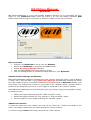 1
1
-
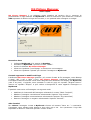 2
2
-
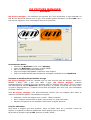 3
3
-
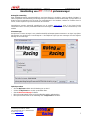 4
4
-
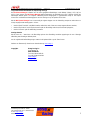 5
5
-
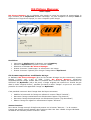 6
6
-
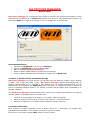 7
7
-
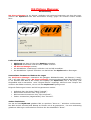 8
8
Aim MyChron4 Picture Manager Gebruikershandleiding
- Type
- Gebruikershandleiding
in andere talen
- English: Aim MyChron4 Picture Manager User guide
- italiano: Aim MyChron4 Picture Manager Guida utente
- français: Aim MyChron4 Picture Manager Mode d'emploi
- español: Aim MyChron4 Picture Manager Guía del usuario
- Deutsch: Aim MyChron4 Picture Manager Benutzerhandbuch
- português: Aim MyChron4 Picture Manager Guia de usuario
Andere documenten
-
AIPTEK POCKETCAM SLIM 3000 Handleiding
-
Mercury CyperPix S330 Handleiding
-
iON PICS 2 PC Handleiding
-
Lexibook DJ290SW de handleiding
-
Lenco XEMIO-768 Grey de handleiding
-
Samsung PS50A557S3F Handleiding
-
Medion DIGITAL CAMERA MD 41084 de handleiding
-
Lenco XEMIO-280 de handleiding
-
iON COPY CAT Snelstartgids